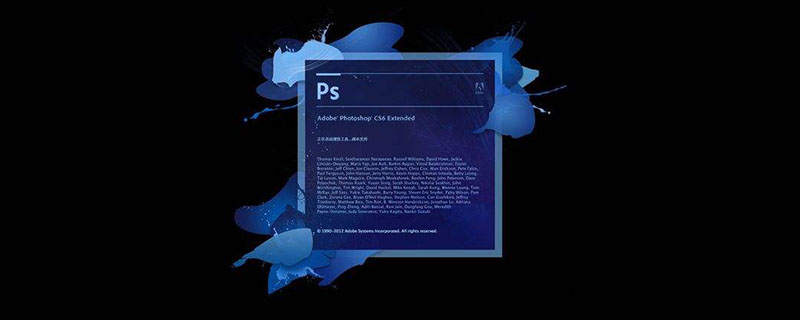
ps에서 컷아웃을 융합하는 방법은 무엇입니까?
1. 먼저 Photoshop 소프트웨어를 열고 결합해야 하는 두 장의 사진을 선택하여 Photoshop으로 끌어서 열고 편집하세요.
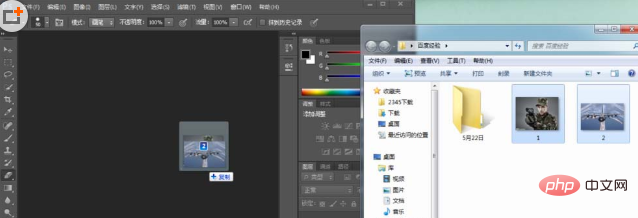
2. 편집할 파일을 열고 [마스크](작업 표시줄 왼쪽 하단에 있는 카메라 모양의 로고)를 클릭하여 연 다음 [브러시] 도구를 사용합니다. [브러시] 속성과 경도를 최대로 조정하고 이미지 위에 칠합니다.
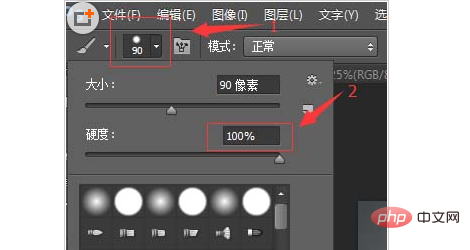

3. 가장자리가 외곽으로 칠해져도 상관없습니다. [지우개]를 사용하여 과도하게 번진 부분을 지울 수도 있고, [브러시]를 사용할 때 상태 표시줄에서 [전경색]과 [배경색]을 클릭하여 전환할 수도 있습니다.
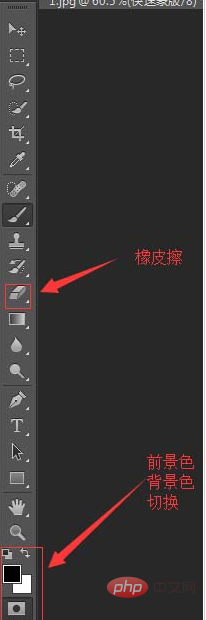
4. 가장자리를 조정한 후 [마스크]를 클릭하여 닫습니다.

5. 현재 선택이 올바르지 않으므로 [Reverse](Ctrl+shift+I----단축키)를 클릭하고 [Select]-[Reverse]를 클릭하세요. 해당 영역을 선택한 영역으로 가져오면 됩니다.
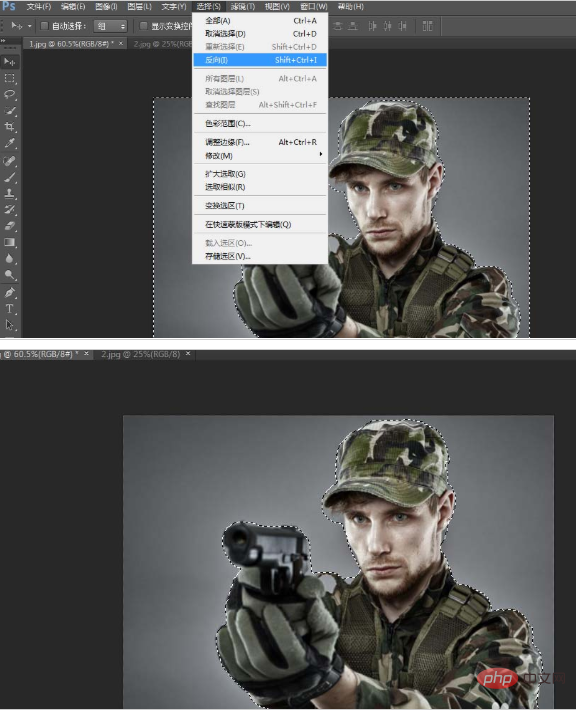
6. 다음으로 선택 영역의 영역을 새 레이어에 [복사] [붙여넣기]합니다([Ctrl+J]/[Ctrl+C, Ctrl+V]---단축키).
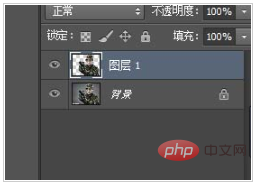
7. [이동] 도구를 클릭하고 새로 생성된 레이어를 선택합니다. 이미지를 그림 2번으로 드래그하면 됩니다. 자유 변형 도구를 사용하여 그림 1번에서 편집한 문자의 크기를 조정할 수 있습니다. ([Ctrl+T]----단축키)
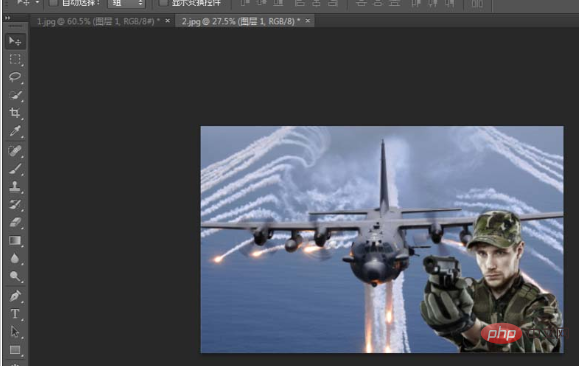
8. 조정이 완료되면 저장합니다.
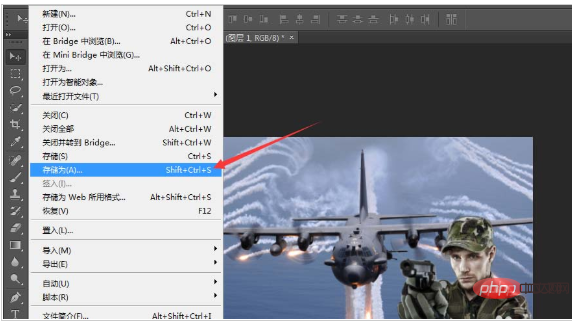
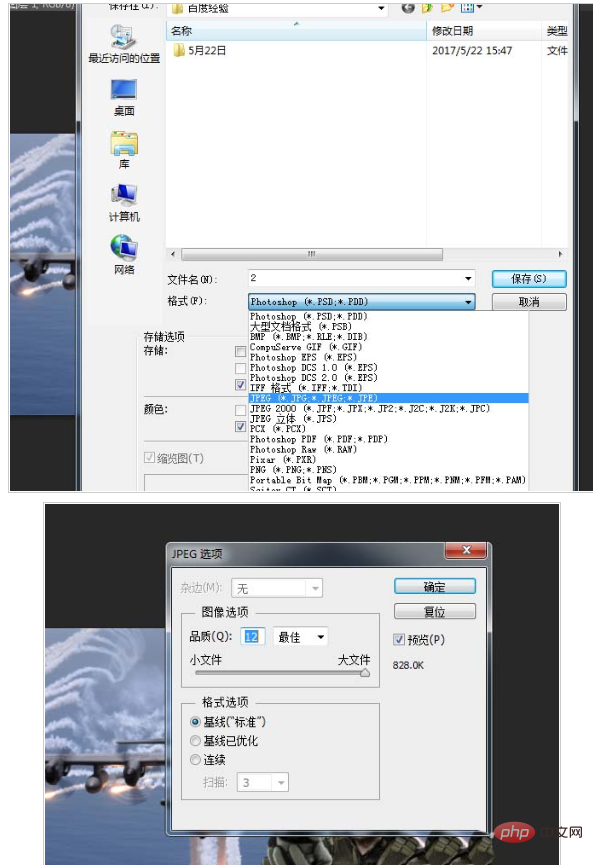
9. 저장하면 처음에 봤던 합성사진이 나옵니다. 필요에 따라 특수 효과와 다양한 효과를 추가할 수도 있습니다.

위 내용은 ps에서 컷아웃을 병합하는 방법의 상세 내용입니다. 자세한 내용은 PHP 중국어 웹사이트의 기타 관련 기사를 참조하세요!